آموزش تبدیل عکس به PDF در ویندوز
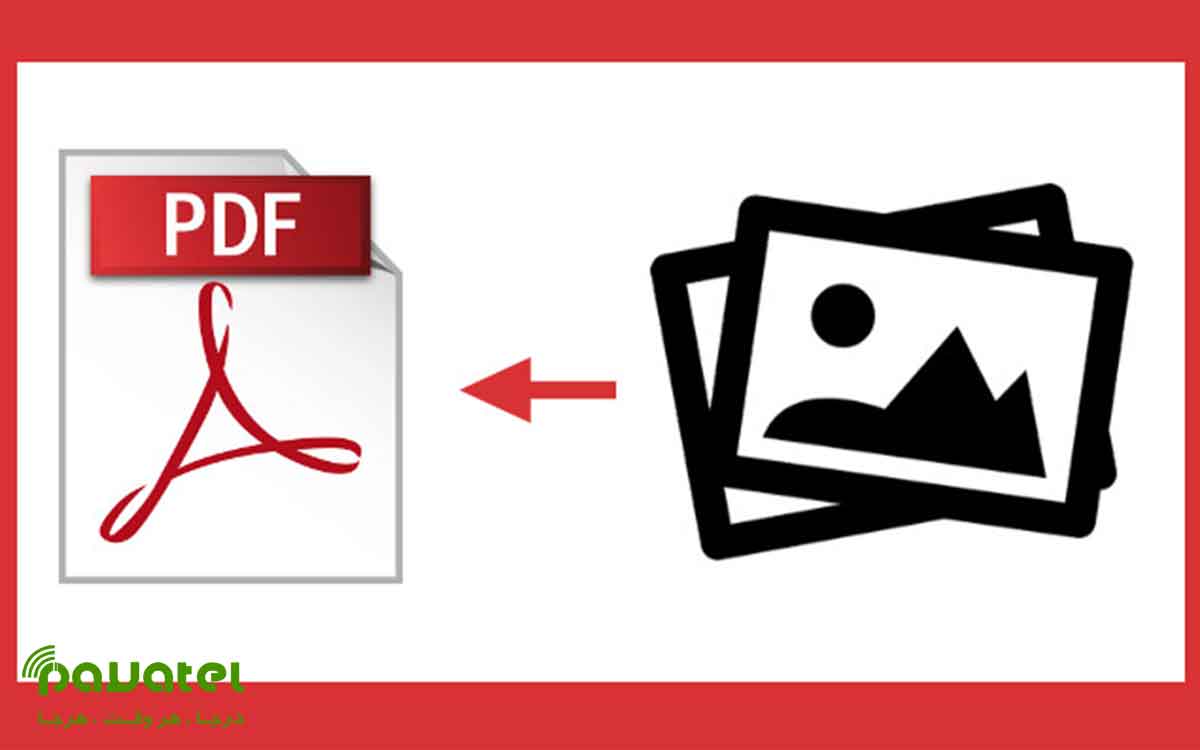
فایلهای PDF به دلیل اینکه تقریباً در هر دستگاه و سیستمی قابل مشاهده و ویرایش هستند، محبوبیت بسیار بالایی دارند. تبدیل فرمت ها به یکدیگر یکی از کارهای رایج در ویندوز محسوب می شود. با توجه به محبوبیت فرمت پی دی اف ، گاهی نیاز دارید تا نحوه تبدیل عکس به PDF در ویندوز را بلد باشید. پس با ما در این بخش همراه باشید.
تبدیل عکس به PDF در ویندوز
برای تبدیل چند عکس به پی دی اف نیاز به دانلود برنامه تبدیل عکس به پی دی اف دارید که برای این کار میتوانید از Adobe Reader DC کمک بگیرید. اما برای تبدیل عکس به پی دی اف در ویندوز 10 یا به طور کلی ویندوز 8.1 یا نسخههای جدیدتر، بدون نیاز به دانلود نرم افزار تبدیل عکس به پی دی اف میتوانید از منوی استارت در سمت چپ پایین صفحه اصلی یا دسکتاپ اقدام کرده و روی Photos کلیک کنید. آیکون این برنامه به منظرهای از کوهستان با پس زمینه رنگی شباهت دارد. اگر این گزینه را نمییابید، از قسمت پایین منوی استارت، Photos را جستجو کنید.
از قسمت بالا سمت راست در محیط برنامه Photos روی گزینه Select یا انتخاب کلیک کرده، عکسهایی با فرمت JPG را انتخاب کرده و به فایل PDF خود اضافه کنید. از قسمت سمت راست بالای صفحه روی گزینه Print یا چاپ کلیک کنید تا منوی پرینت باز شود. اطمینان حاصل کنید که پرینتر انتخابیتان Microsoft Print to PDF باشد. بالای این منو این گزینه را یافته و آن را انتخاب کنید. اگر نام متفاوتی را در این قسمت میبینید، با کلیک روی منوی این قسمت Microsoft Print to PDF را انتخاب کنید.
سپس، روی گزینه Print پایین منو کلیک کنید تا پنجرهای جدید باز شود. برای فایل PDF خود نامی انتخاب کنید و در قسمت File name در قسمت پایین پنجره موردنظر آن را بنویسید. آدرسی را که میخواهید فایل را در آن ذخیره کنید، وارد کنید. برای راحتی در این کار میتوانید از پوشههای سمت چپ استفاده کنید. سپس روی گزینه ذخیره در قسمت سمت راست پایین پنجره کلیک کرده تا تبدیل JPG به PDF در ویندوز انجام گیرد. با این روش تبدیل عکس به پی دی اف فایل PDF با نام و آدرس موردنظر به راحتی ذخیره خواهد شد.









